電腦一鍵恢復(fù)出廠設(shè)置如何操作
- 2023-02-16 10:55:37 分類:教程
給電腦重裝系統(tǒng)是不得已的操作,有的時(shí)候,可以選擇恢復(fù)出廠設(shè)置,這篇文章是本站給大家分享的電腦一鍵恢復(fù)出廠設(shè)置操作步驟。
Win7電腦一鍵恢復(fù)出廠設(shè)置
方法一:
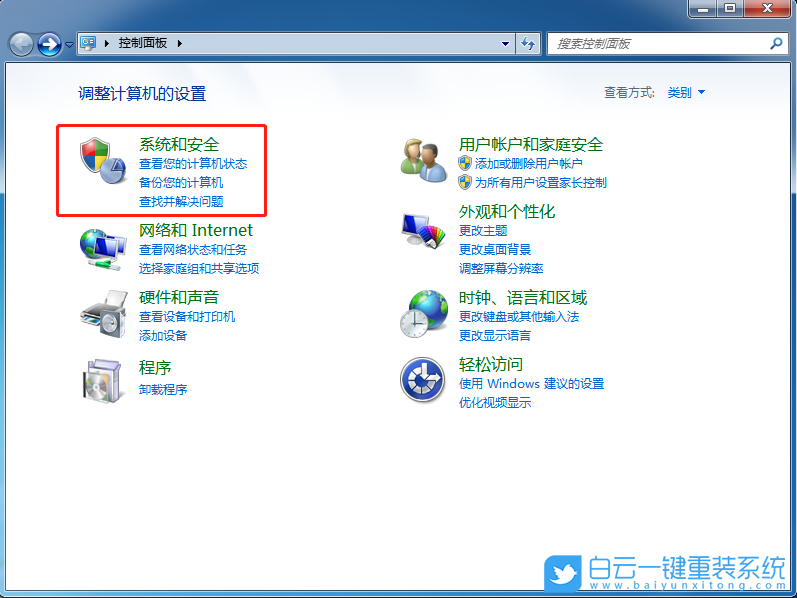
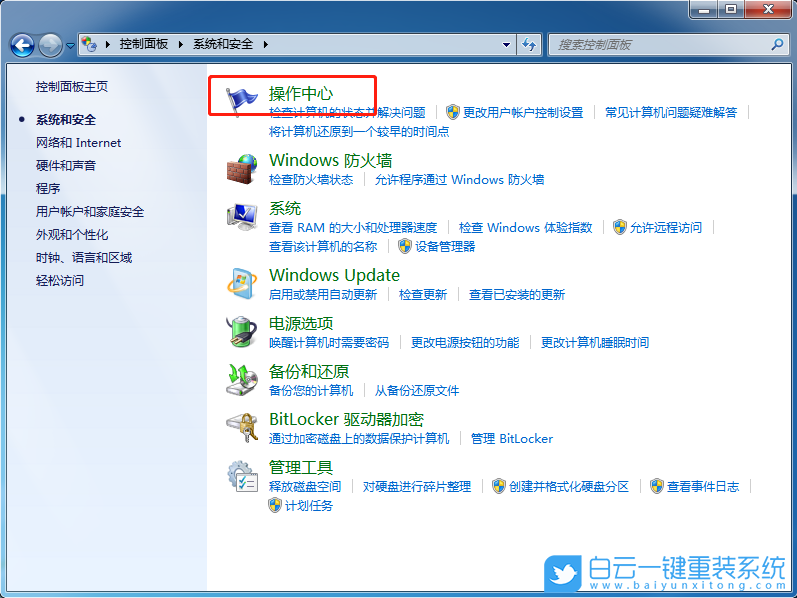
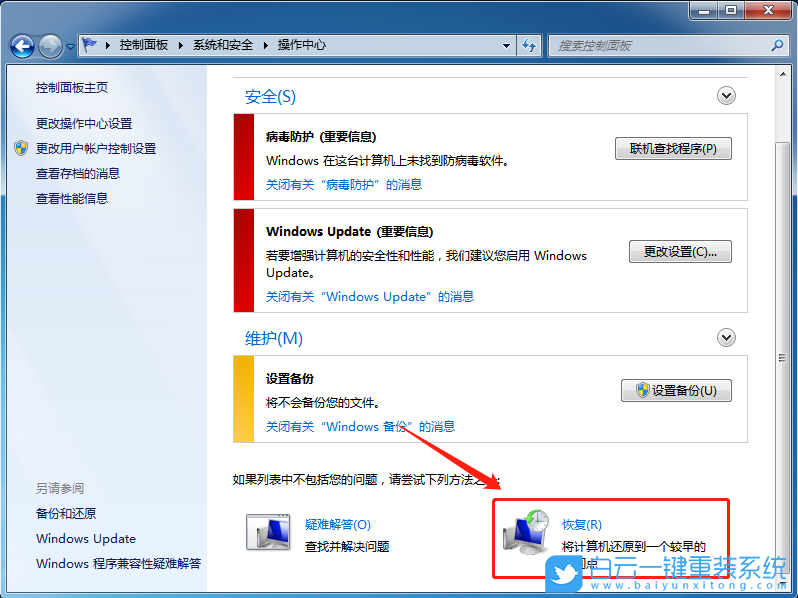
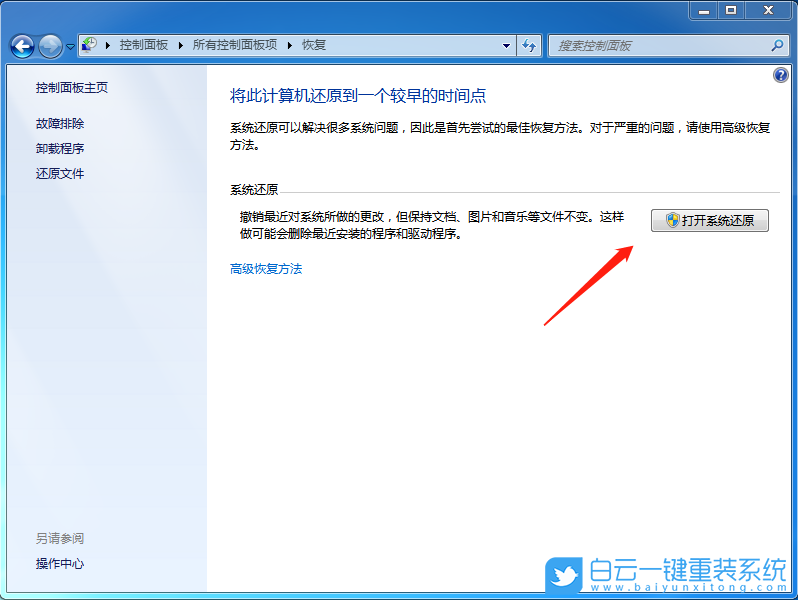
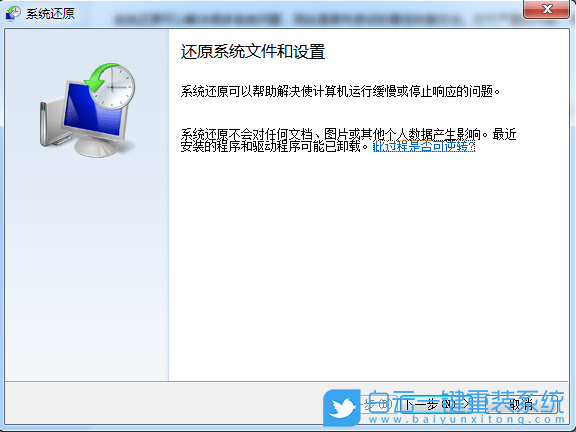
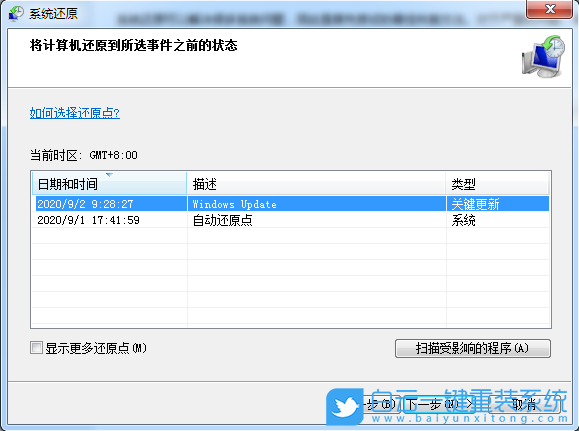
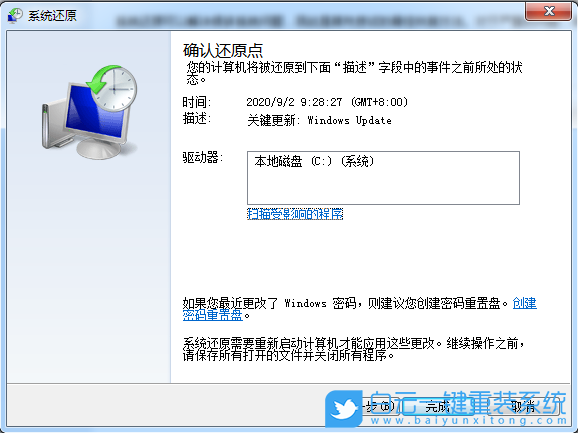
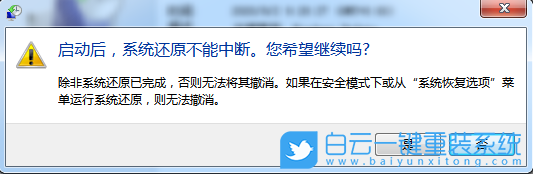
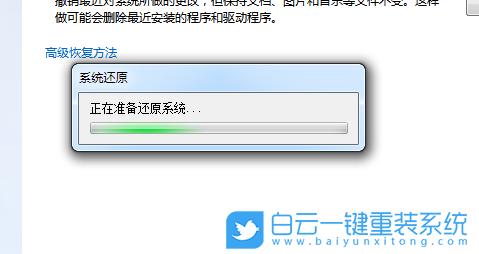
9、提示:請(qǐng)稍候,正在還原 Windows 文件和設(shè)置,系統(tǒng)還原正在初始化;


Win10電腦一鍵恢復(fù)出廠設(shè)置
1、首先,按鍵盤上的【 Win + X 】組合鍵,或右鍵點(diǎn)擊左下角的【W(wǎng)indows開始徽標(biāo)】,在打開的隱藏菜單項(xiàng)中,選擇【設(shè)置】;
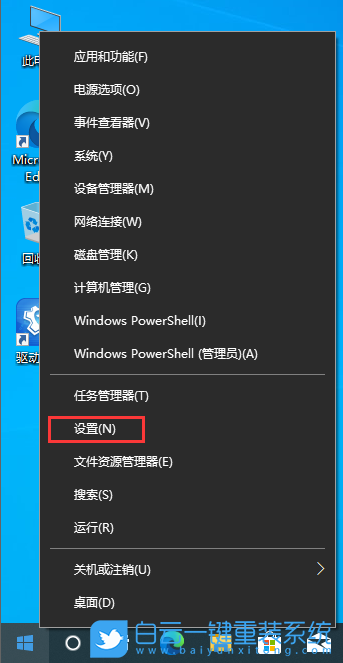
2、Windows 設(shè)置窗口,搜索框可以查找設(shè)置,也可以直接點(diǎn)擊【更新和安全(Windows 更新、恢復(fù)、備份)】;
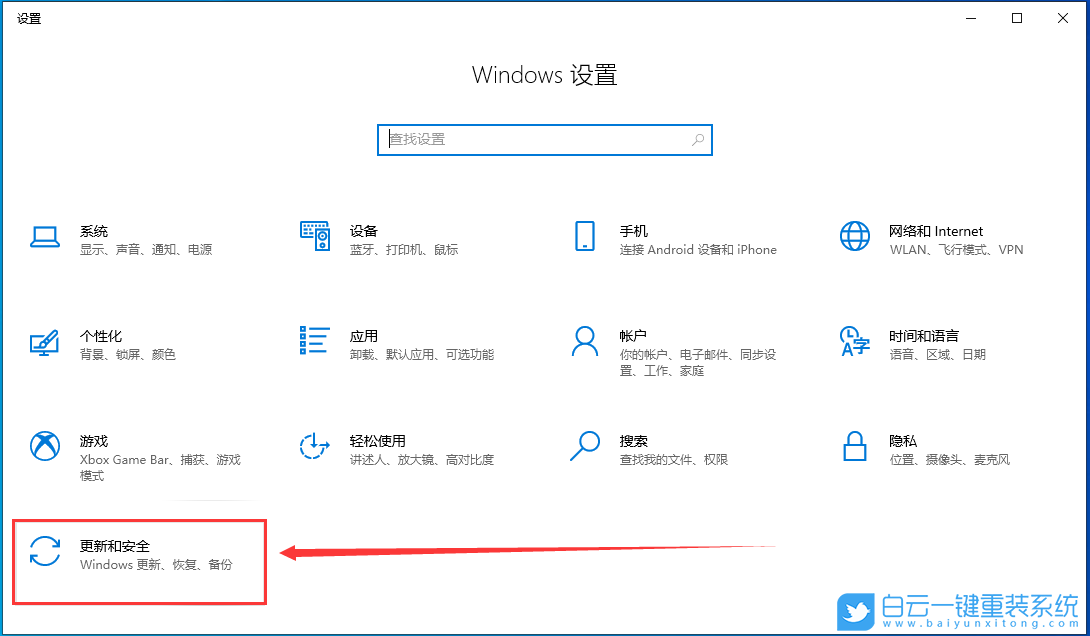
3、更新和安全主頁(yè)設(shè)置窗口,左側(cè)邊欄點(diǎn)擊【恢復(fù)】,右側(cè)點(diǎn)擊恢復(fù)重置此電腦下的【開始】;
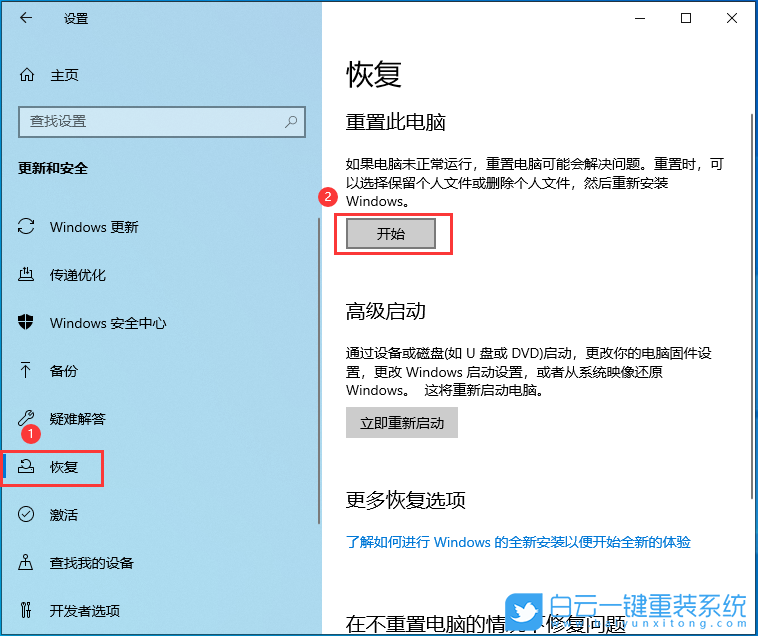
4、初始化這臺(tái)電腦,大家可以根據(jù)自己的情況選擇,是【保留我的文件(刪除應(yīng)用和設(shè)置,但保留個(gè)人文件)】,還是【刪除所有內(nèi)容(刪除所有個(gè)人文件、應(yīng)用和設(shè)置)】;
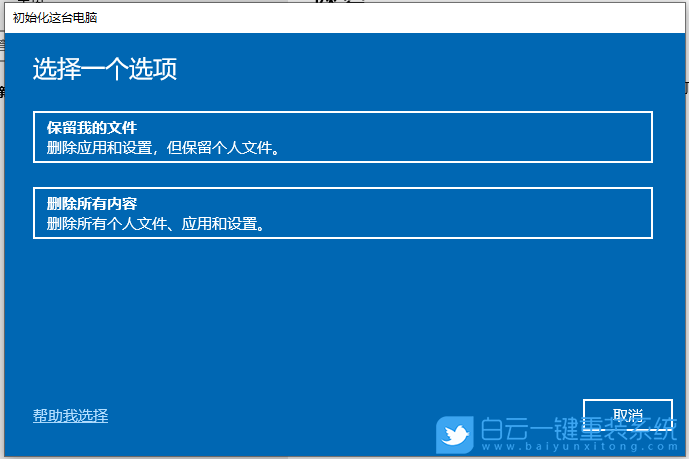
5、你希望如何重新安裝 Windows?點(diǎn)擊【云下載(下載并重新安裝 Windows)】;
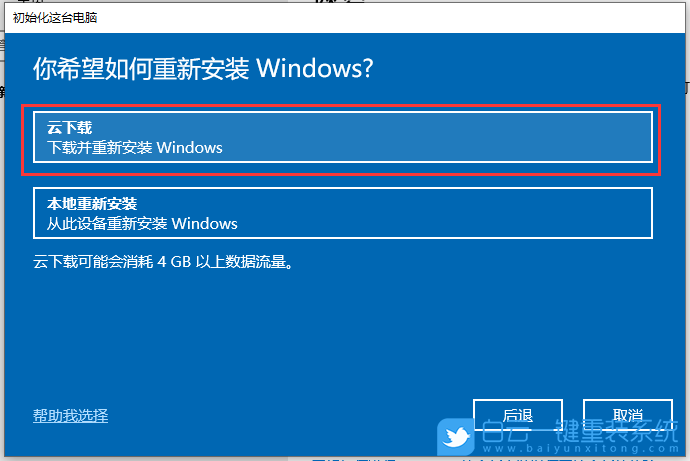
6、提示的設(shè)置沒有問題的話,點(diǎn)擊【下一步】;
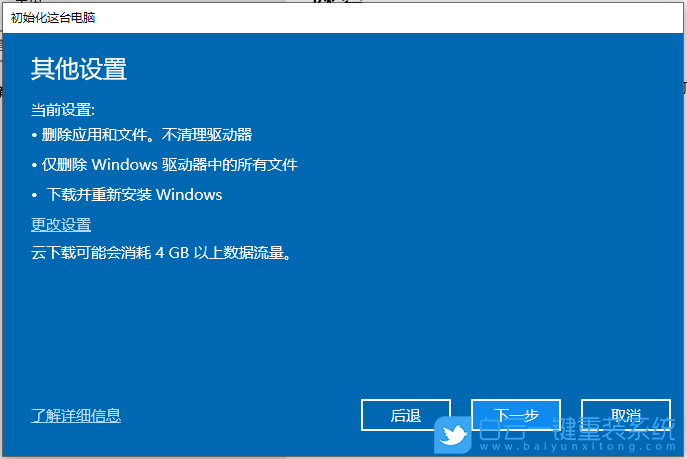
7、準(zhǔn)備中,這不會(huì)需要太長(zhǎng)的時(shí)間;
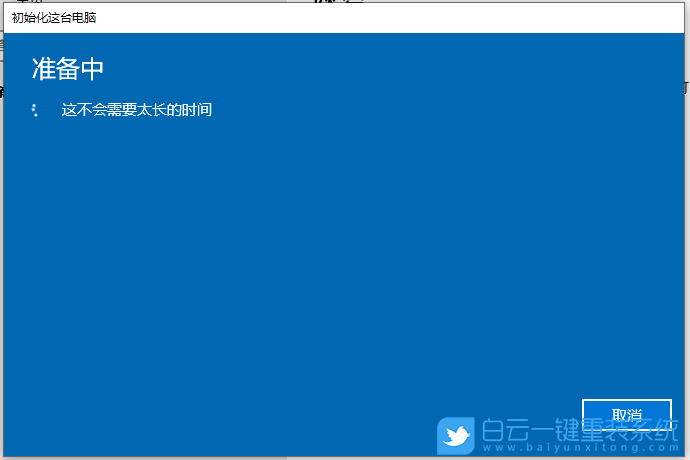
8、準(zhǔn)備就緒,可以初始化這臺(tái)電腦,確定沒有問題,直接點(diǎn)擊【重置】;
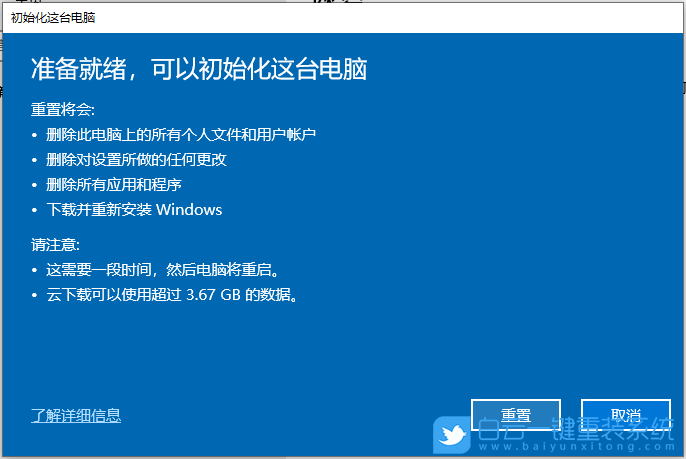
Win11電腦一鍵恢復(fù)出廠設(shè)置
1、首先,按鍵盤上的【 Win + X 】組合鍵,或右鍵點(diǎn)擊任務(wù)欄上的【W(wǎng)indows開始徽標(biāo)】,在打開的右鍵菜單項(xiàng)中,選擇【設(shè)置】;
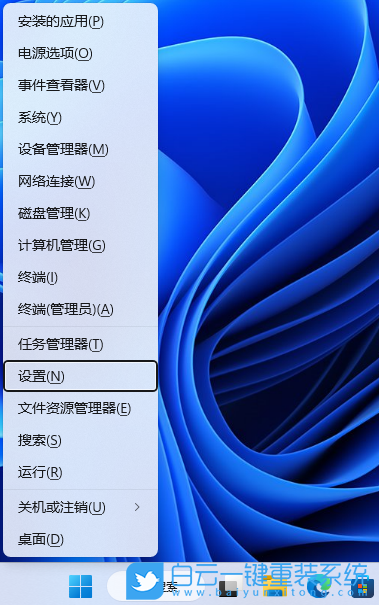
2、設(shè)置窗口,左側(cè)邊欄點(diǎn)擊【W(wǎng)indows 更新】,右側(cè)邊欄點(diǎn)擊【高級(jí)選項(xiàng)(傳遞優(yōu)化、可選更新、活躍時(shí)間以及其他更新設(shè)置)】;
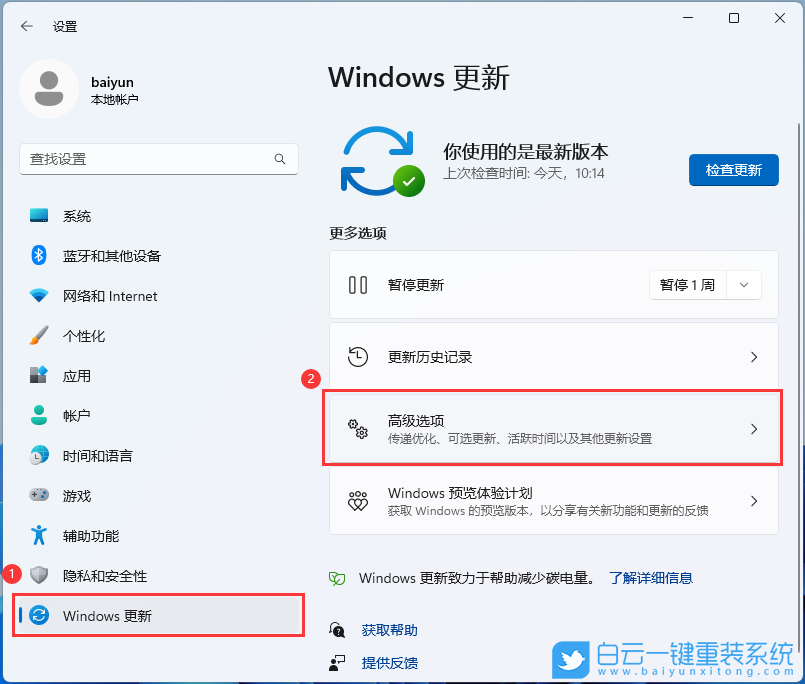
3、當(dāng)前路徑為:Windows 更新 > 高級(jí)選項(xiàng),然后點(diǎn)擊其他選項(xiàng)下的【恢復(fù)(重置、高級(jí)啟動(dòng)、返回)】;

4、當(dāng)前路徑為:系統(tǒng) > 恢復(fù),點(diǎn)擊恢復(fù)選項(xiàng)下的【重置此電腦,選擇保留或刪除個(gè)人文件,然后重新安裝Windows旁的[初始化電腦]】;
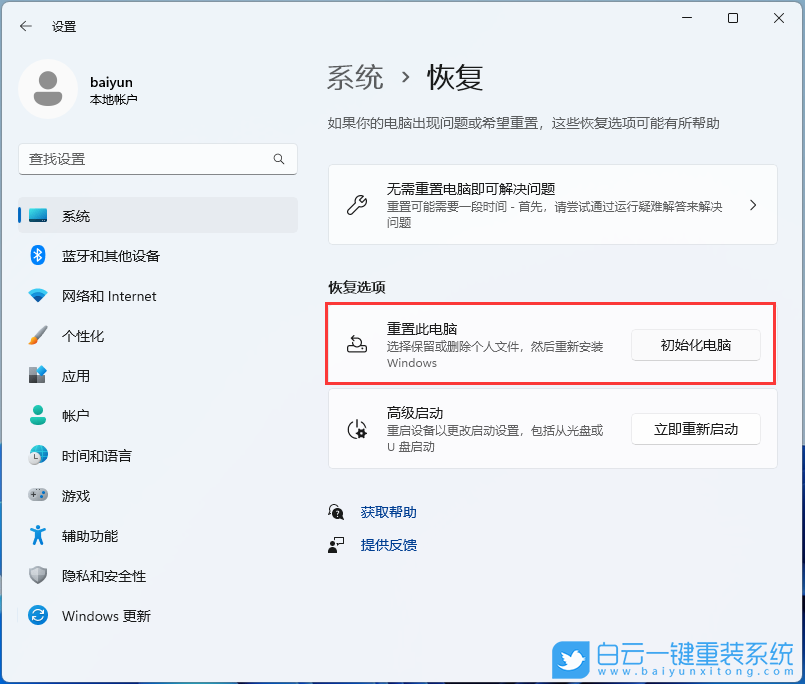
5、初始化這臺(tái)電腦,大家可以根據(jù)自己的情況選擇,是【保留我的文件(刪除應(yīng)用和設(shè)置,但保留個(gè)人文件)】,還是【刪除所有內(nèi)容(刪除所有個(gè)人文件、應(yīng)用和設(shè)置)】;
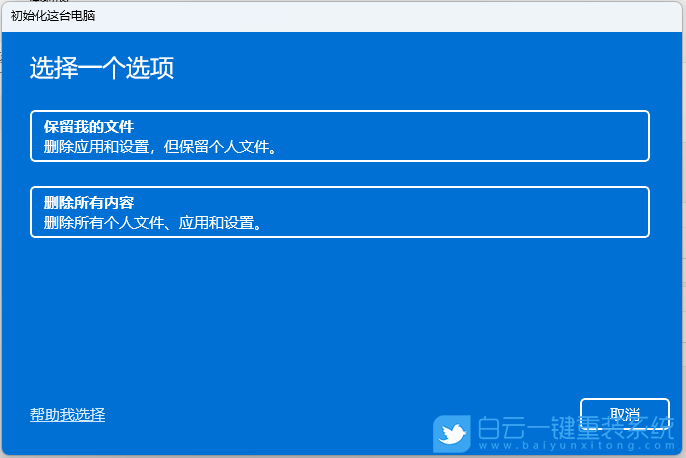
6、你希望如何重新安裝 Windows?點(diǎn)擊【云下載(下載并重新安裝 Windows)】;
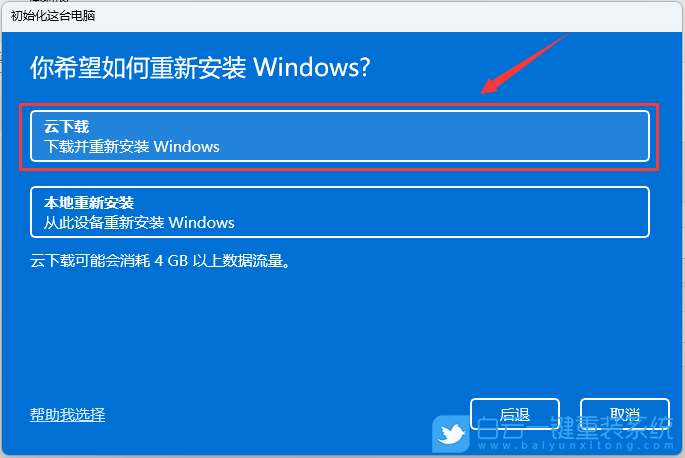
7、提示的設(shè)置沒有問題的話,點(diǎn)擊【下一頁(yè)】;
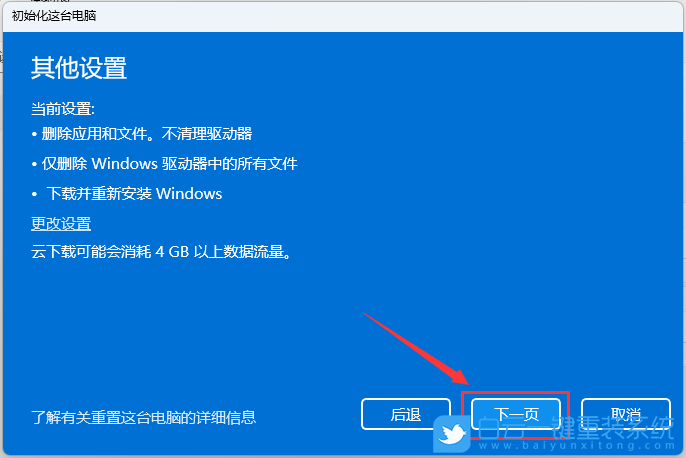
8、準(zhǔn)備中,這不會(huì)需要太長(zhǎng)的時(shí)間;
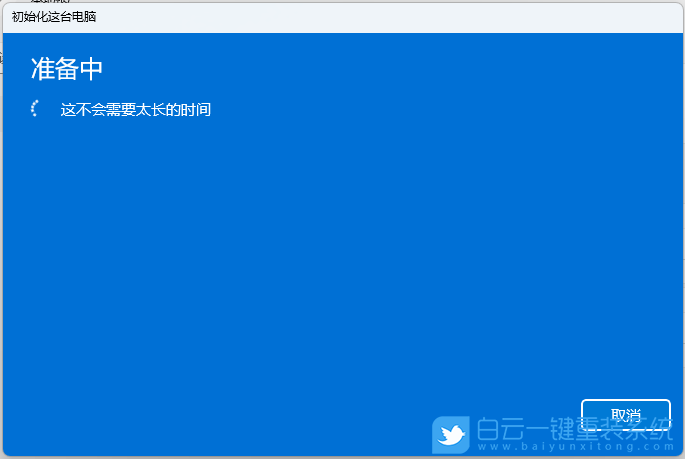
9、準(zhǔn)備就緒,可以初始化這臺(tái)電腦,確定沒有問題,直接點(diǎn)擊【重置】;
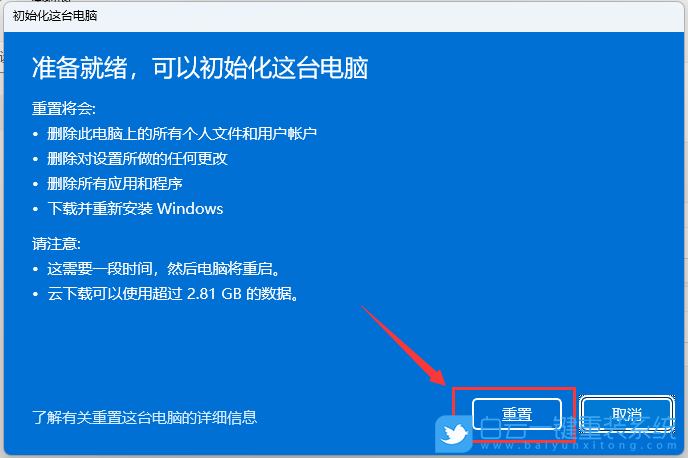
以上就是電腦一鍵恢復(fù)出廠設(shè)置如何操作文章,如果這篇文章的方法能幫到你,那就收藏白云一鍵重裝系統(tǒng)網(wǎng)站,在這里會(huì)不定期給大家分享常用裝機(jī)故障解決方法。
Win7電腦一鍵恢復(fù)出廠設(shè)置
方法一:
1、打開運(yùn)行(Win+R),并輸入【control】命令,按【確定或回車】快速打開控制面板。控制面板窗口中,點(diǎn)擊右上角切換到【類別】查看方式,然后點(diǎn)擊調(diào)整計(jì)算機(jī)的設(shè)置下的【系統(tǒng)和安全】;
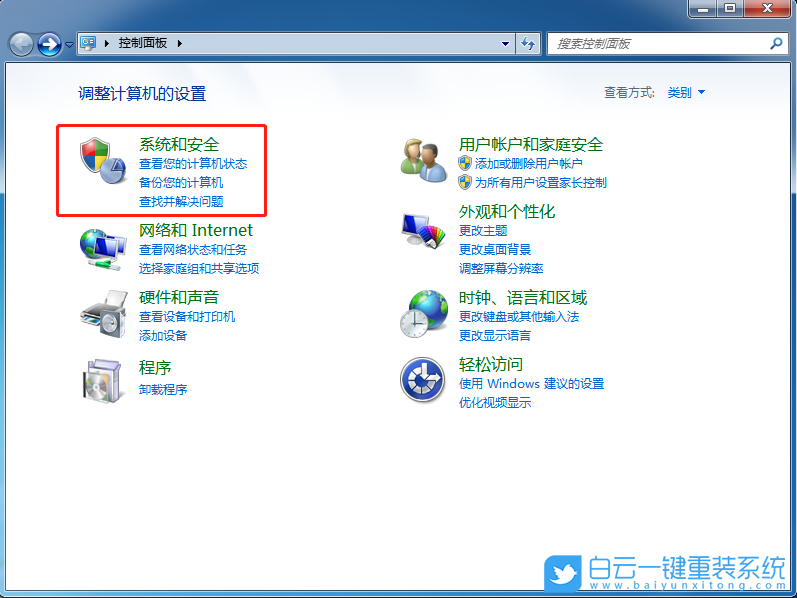
2、系統(tǒng)和安全下,點(diǎn)擊【操作中心】;
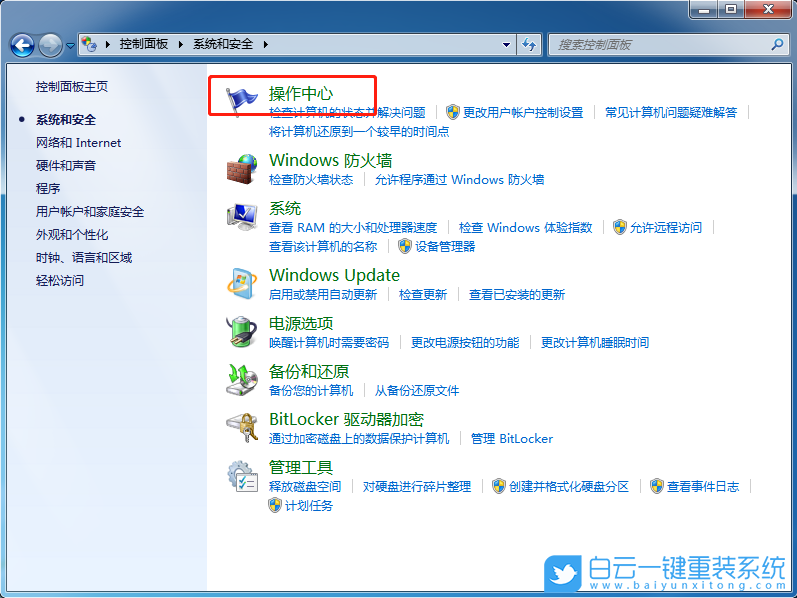
3、操作中心下,點(diǎn)擊右下角的【恢復(fù)(將計(jì)算機(jī)還原到一個(gè)較早的時(shí)間點(diǎn))】;
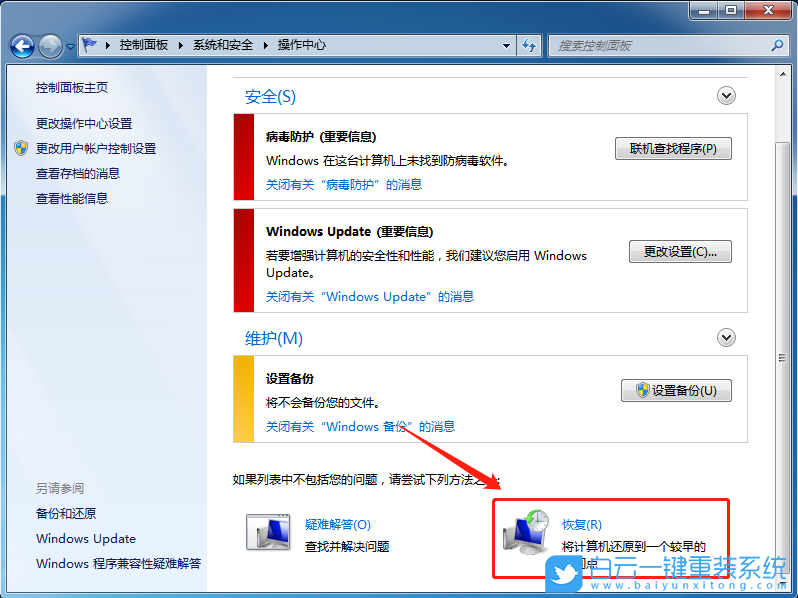
4、點(diǎn)擊系統(tǒng)還原(撤消最近對(duì)系統(tǒng)所做的更改,但保持文檔、圖片和音樂等文件不變。這樣做可能會(huì)刪除最近安裝的程序和驅(qū)動(dòng)程序)下的【打開系統(tǒng)還原】;
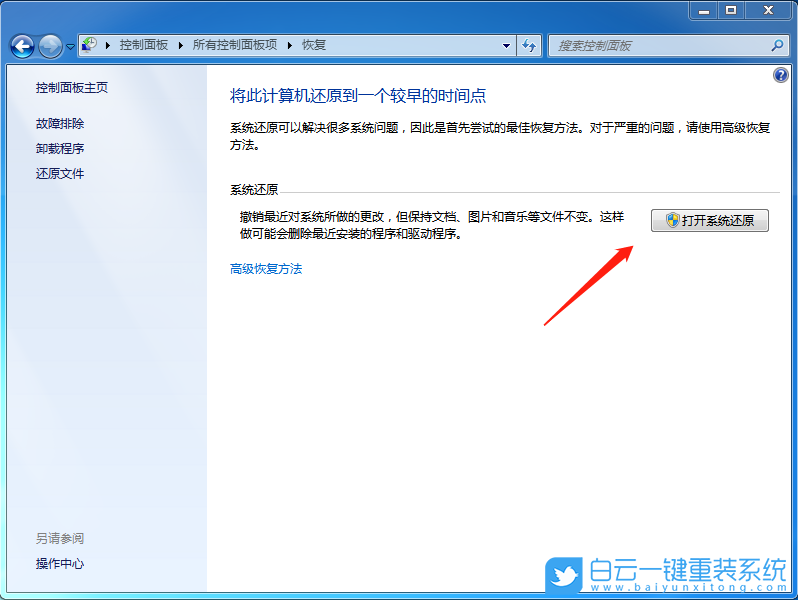
5、系統(tǒng)還原窗口中,還原系統(tǒng)文件和設(shè)置,系統(tǒng)還原可以幫助解決使計(jì)算機(jī)運(yùn)行緩慢或停止響應(yīng)的問題。系統(tǒng)還原不會(huì)對(duì)任何文檔、圖片或其他個(gè)人數(shù)據(jù)產(chǎn)生影響。最近安裝的程序和驅(qū)動(dòng)程序可能已卸載。點(diǎn)擊【下一步】;
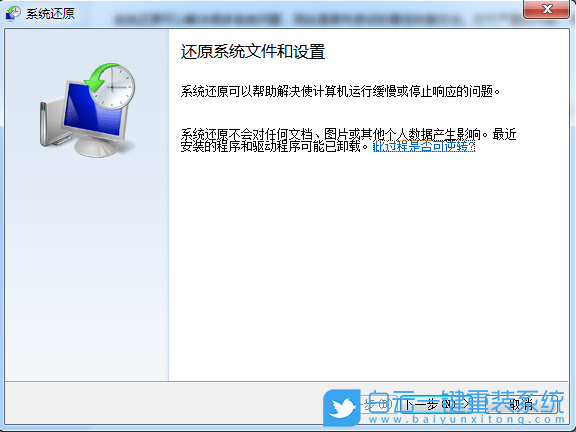
6、將計(jì)算機(jī)還原到所選事件之前的狀態(tài),選擇好【還原點(diǎn)】,接著繼續(xù)點(diǎn)擊【下一步】即可;
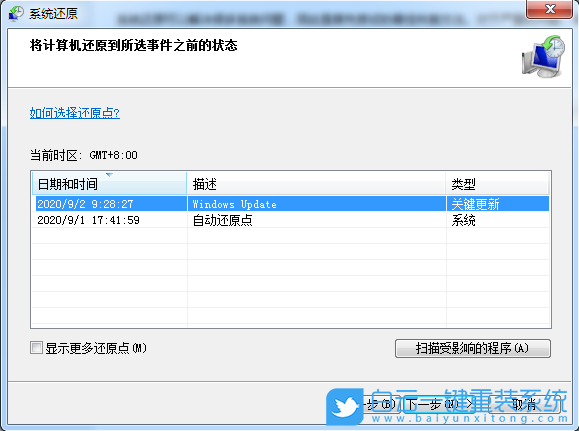
7、確認(rèn)還原點(diǎn),點(diǎn)擊【完成】后,會(huì)彈出一個(gè)對(duì)話框,確認(rèn)好內(nèi)容之后,點(diǎn)擊【是】;
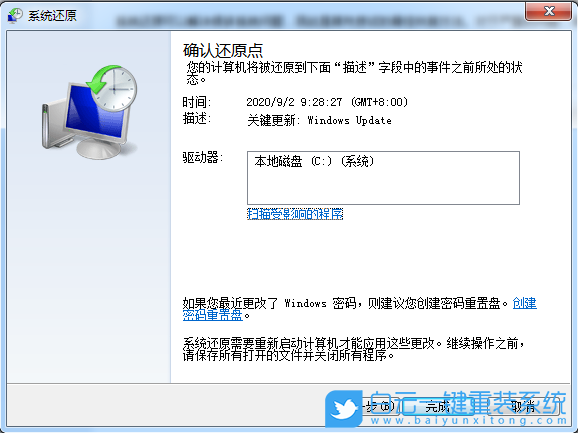
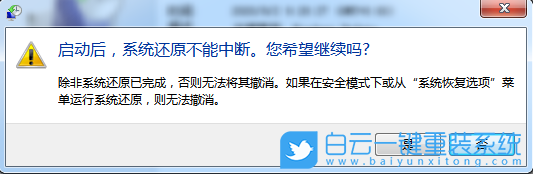
8、系統(tǒng)還原窗口,提示正在準(zhǔn)備還原系統(tǒng);
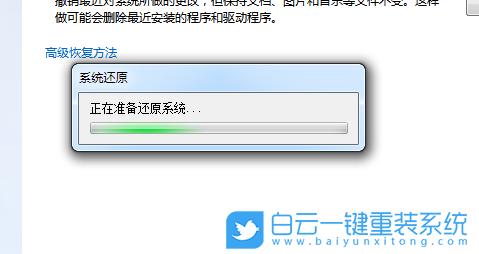
9、提示:請(qǐng)稍候,正在還原 Windows 文件和設(shè)置,系統(tǒng)還原正在初始化;


方法二:
擴(kuò)展知識(shí):系統(tǒng)準(zhǔn)備 (Sysprep) 工具為 Windows (vista和7)的安裝準(zhǔn)備復(fù)制、審核和客戶交付功能。使用復(fù)制(也稱為映像)可以捕獲可在整個(gè)組織中重復(fù)使用的自定義 Windows 映像。使用審核模式可以將其他設(shè)備驅(qū)動(dòng)器或應(yīng)用程序添加到 Windows 安裝。安裝其他驅(qū)動(dòng)程序和應(yīng)用程序之后,可以測(cè)試 Windows 安裝的完整性。使用 Sysprep 還可以準(zhǔn)備要交付至客戶的映像。客戶啟動(dòng) Windows 時(shí),會(huì)啟動(dòng)“歡迎使用 Windows”。
大家應(yīng)該知道,系統(tǒng)出問題,只能夠重裝系統(tǒng),但是這個(gè)方法既麻煩,又浪費(fèi)時(shí)間,還容易碰到各種問題,而利用Sysprep功能,可以很方便地重裝系統(tǒng)。
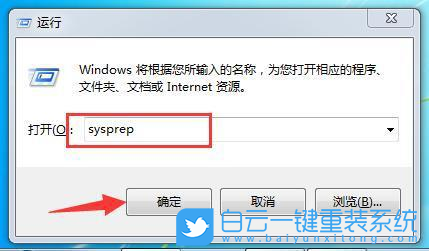
2、文件路徑【C:\Windows\System32\sysprep】,雙擊打開【sysprep】文件;
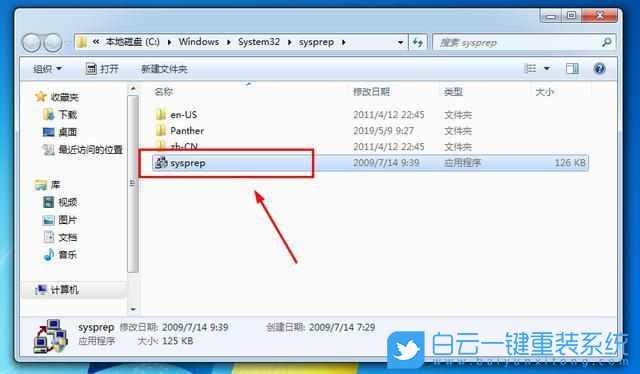
3、系統(tǒng)準(zhǔn)備工具(Sysprep)為硬件獨(dú)立和清理準(zhǔn)備計(jì)算機(jī),選擇【進(jìn)入系統(tǒng)全新體驗(yàn)(00BE)】,然后點(diǎn)擊【確定】即可;
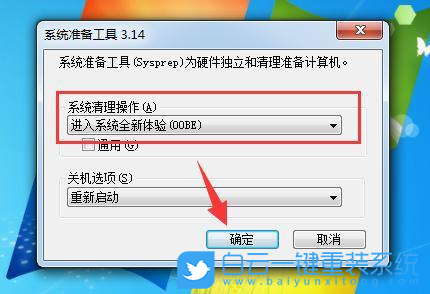

4、接著系統(tǒng)會(huì)重新啟動(dòng),開始重新安裝系統(tǒng);
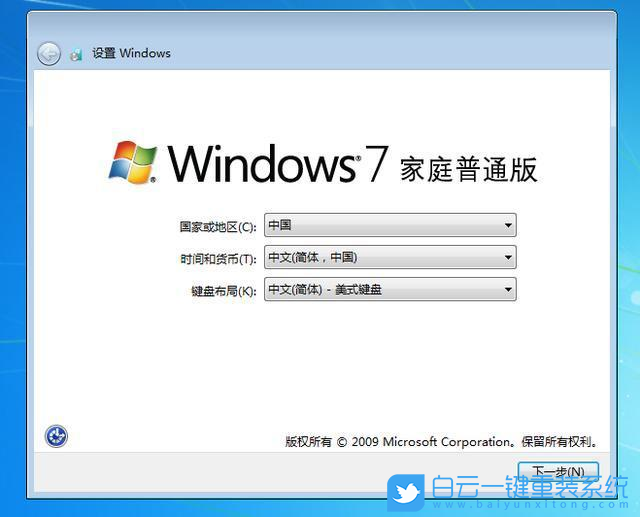
5、安裝系統(tǒng)完成后就會(huì)自動(dòng)進(jìn)入系統(tǒng);

1、按【 Win + R 】組合鍵,打開運(yùn)行,并輸入【sysprep】命令【確定或回車】,可以打開這個(gè)功能;
擴(kuò)展知識(shí):系統(tǒng)準(zhǔn)備 (Sysprep) 工具為 Windows (vista和7)的安裝準(zhǔn)備復(fù)制、審核和客戶交付功能。使用復(fù)制(也稱為映像)可以捕獲可在整個(gè)組織中重復(fù)使用的自定義 Windows 映像。使用審核模式可以將其他設(shè)備驅(qū)動(dòng)器或應(yīng)用程序添加到 Windows 安裝。安裝其他驅(qū)動(dòng)程序和應(yīng)用程序之后,可以測(cè)試 Windows 安裝的完整性。使用 Sysprep 還可以準(zhǔn)備要交付至客戶的映像。客戶啟動(dòng) Windows 時(shí),會(huì)啟動(dòng)“歡迎使用 Windows”。
大家應(yīng)該知道,系統(tǒng)出問題,只能夠重裝系統(tǒng),但是這個(gè)方法既麻煩,又浪費(fèi)時(shí)間,還容易碰到各種問題,而利用Sysprep功能,可以很方便地重裝系統(tǒng)。
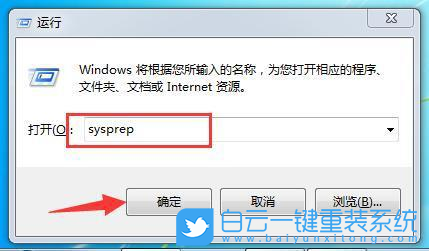
2、文件路徑【C:\Windows\System32\sysprep】,雙擊打開【sysprep】文件;
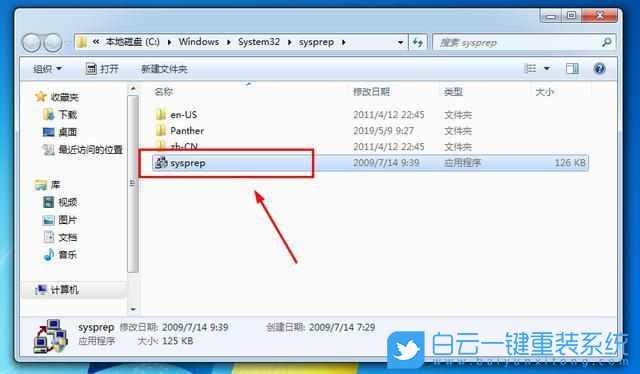
3、系統(tǒng)準(zhǔn)備工具(Sysprep)為硬件獨(dú)立和清理準(zhǔn)備計(jì)算機(jī),選擇【進(jìn)入系統(tǒng)全新體驗(yàn)(00BE)】,然后點(diǎn)擊【確定】即可;
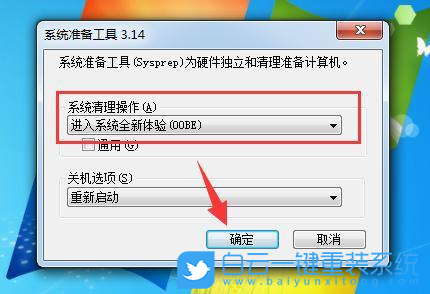

4、接著系統(tǒng)會(huì)重新啟動(dòng),開始重新安裝系統(tǒng);
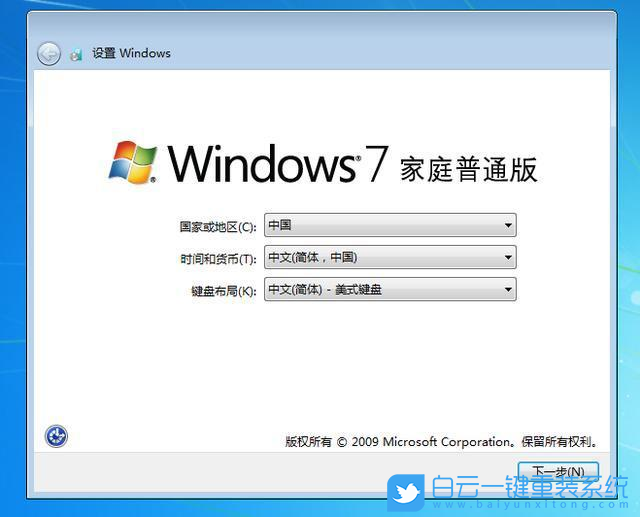
5、安裝系統(tǒng)完成后就會(huì)自動(dòng)進(jìn)入系統(tǒng);

Win10電腦一鍵恢復(fù)出廠設(shè)置
1、首先,按鍵盤上的【 Win + X 】組合鍵,或右鍵點(diǎn)擊左下角的【W(wǎng)indows開始徽標(biāo)】,在打開的隱藏菜單項(xiàng)中,選擇【設(shè)置】;
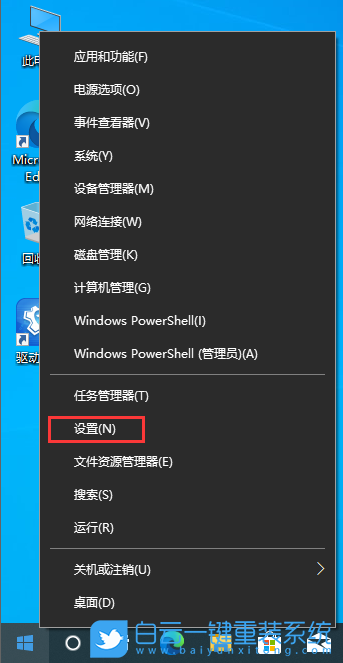
2、Windows 設(shè)置窗口,搜索框可以查找設(shè)置,也可以直接點(diǎn)擊【更新和安全(Windows 更新、恢復(fù)、備份)】;
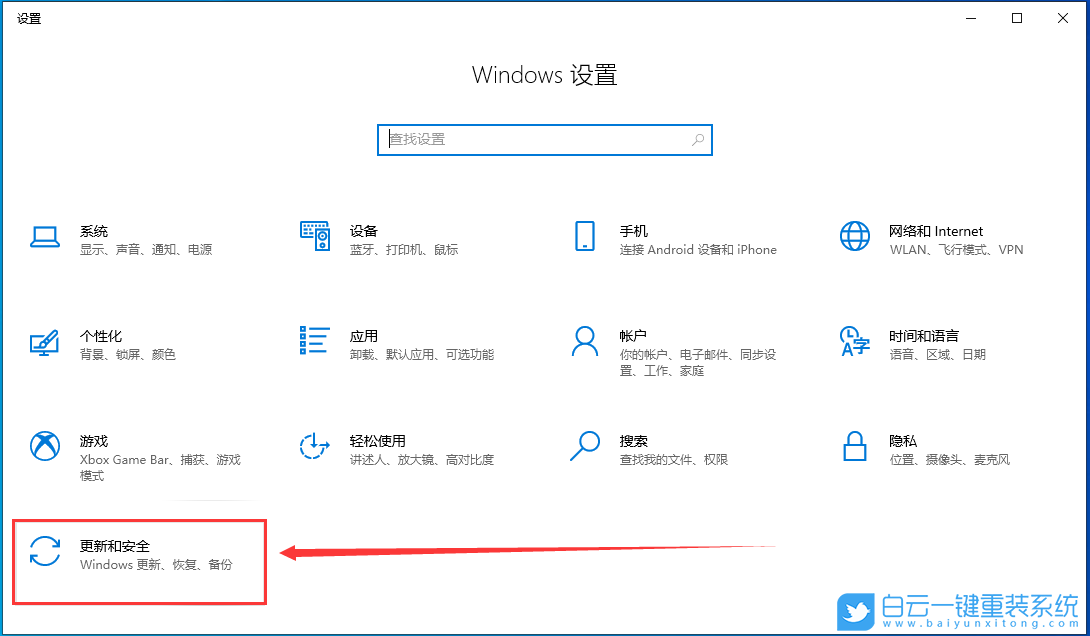
3、更新和安全主頁(yè)設(shè)置窗口,左側(cè)邊欄點(diǎn)擊【恢復(fù)】,右側(cè)點(diǎn)擊恢復(fù)重置此電腦下的【開始】;
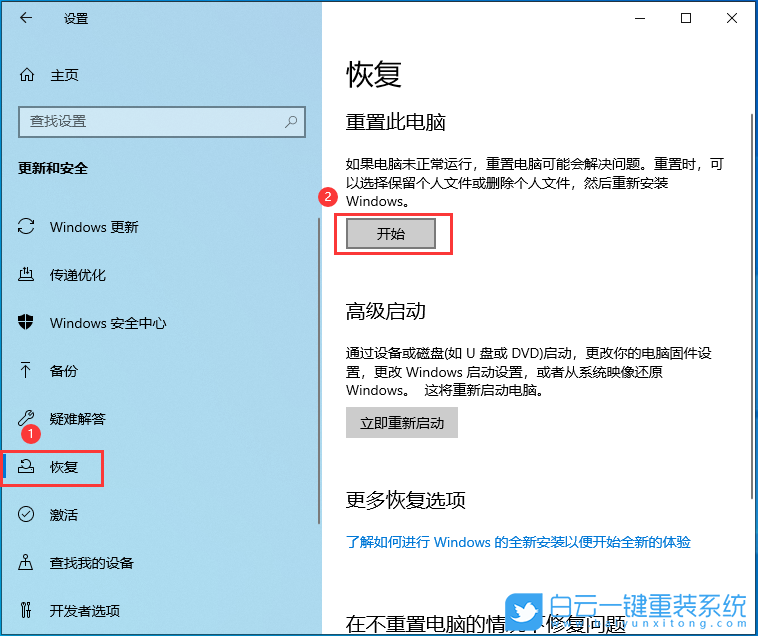
4、初始化這臺(tái)電腦,大家可以根據(jù)自己的情況選擇,是【保留我的文件(刪除應(yīng)用和設(shè)置,但保留個(gè)人文件)】,還是【刪除所有內(nèi)容(刪除所有個(gè)人文件、應(yīng)用和設(shè)置)】;
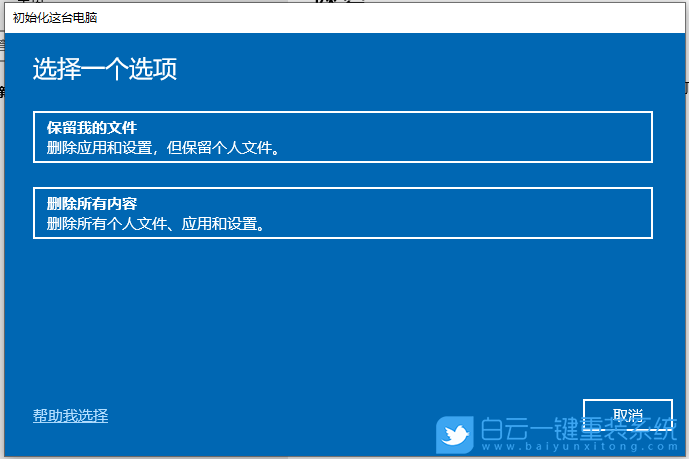
5、你希望如何重新安裝 Windows?點(diǎn)擊【云下載(下載并重新安裝 Windows)】;
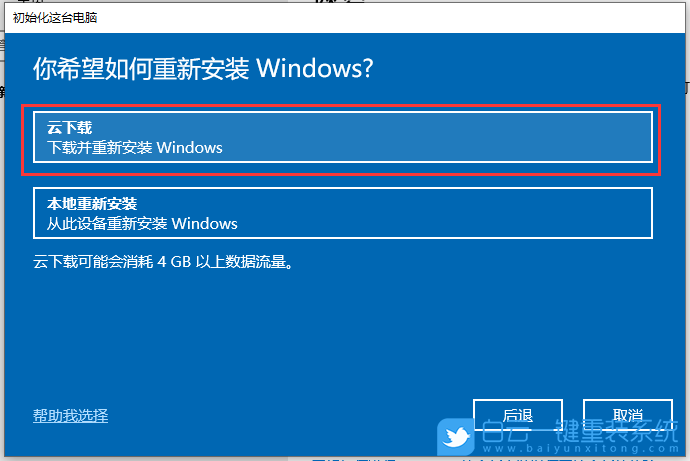
6、提示的設(shè)置沒有問題的話,點(diǎn)擊【下一步】;
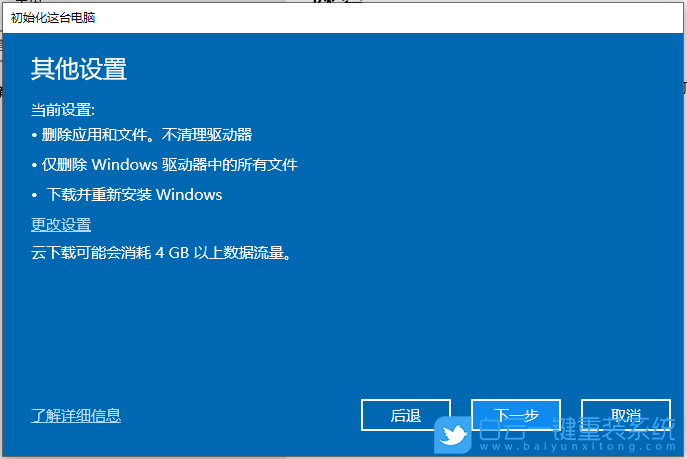
7、準(zhǔn)備中,這不會(huì)需要太長(zhǎng)的時(shí)間;
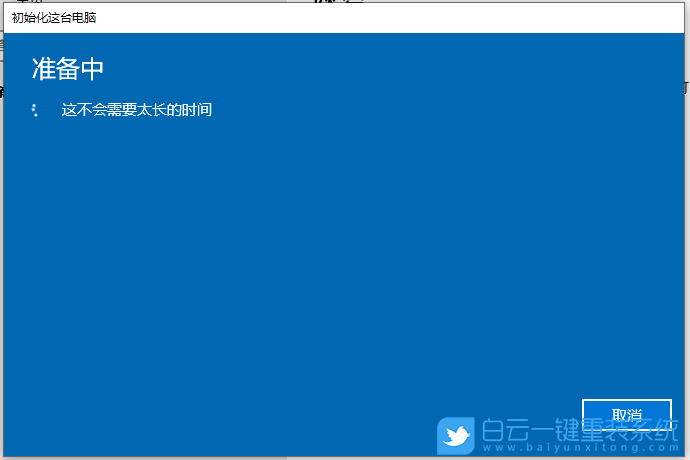
8、準(zhǔn)備就緒,可以初始化這臺(tái)電腦,確定沒有問題,直接點(diǎn)擊【重置】;
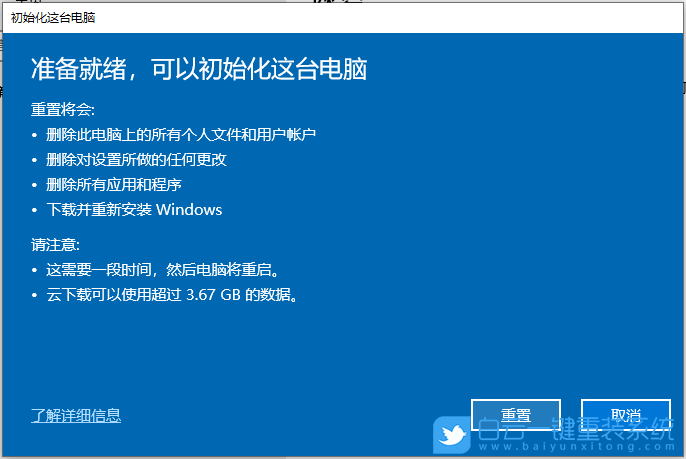
Win11電腦一鍵恢復(fù)出廠設(shè)置
1、首先,按鍵盤上的【 Win + X 】組合鍵,或右鍵點(diǎn)擊任務(wù)欄上的【W(wǎng)indows開始徽標(biāo)】,在打開的右鍵菜單項(xiàng)中,選擇【設(shè)置】;
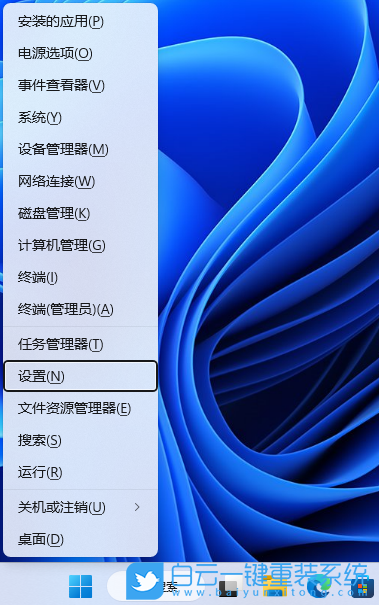
2、設(shè)置窗口,左側(cè)邊欄點(diǎn)擊【W(wǎng)indows 更新】,右側(cè)邊欄點(diǎn)擊【高級(jí)選項(xiàng)(傳遞優(yōu)化、可選更新、活躍時(shí)間以及其他更新設(shè)置)】;
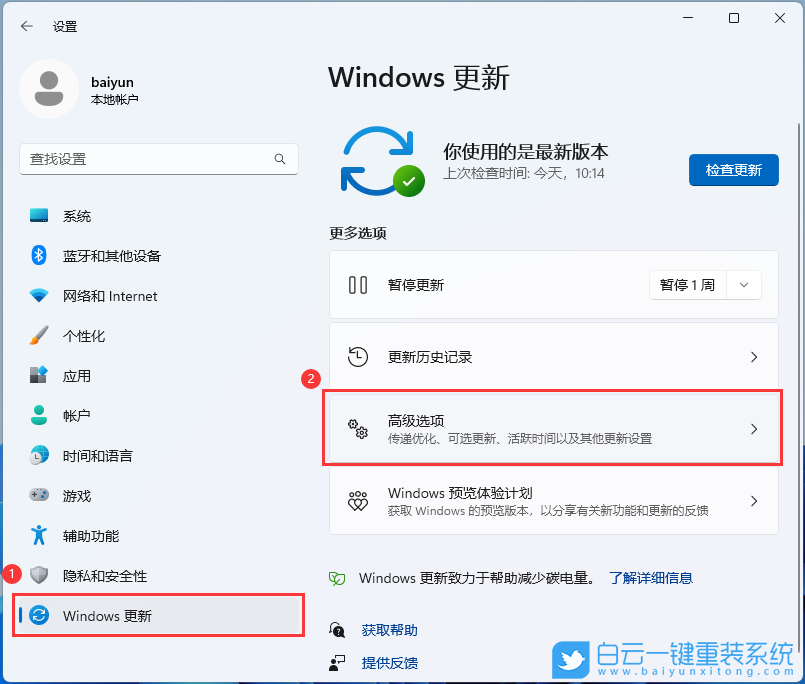
3、當(dāng)前路徑為:Windows 更新 > 高級(jí)選項(xiàng),然后點(diǎn)擊其他選項(xiàng)下的【恢復(fù)(重置、高級(jí)啟動(dòng)、返回)】;

4、當(dāng)前路徑為:系統(tǒng) > 恢復(fù),點(diǎn)擊恢復(fù)選項(xiàng)下的【重置此電腦,選擇保留或刪除個(gè)人文件,然后重新安裝Windows旁的[初始化電腦]】;
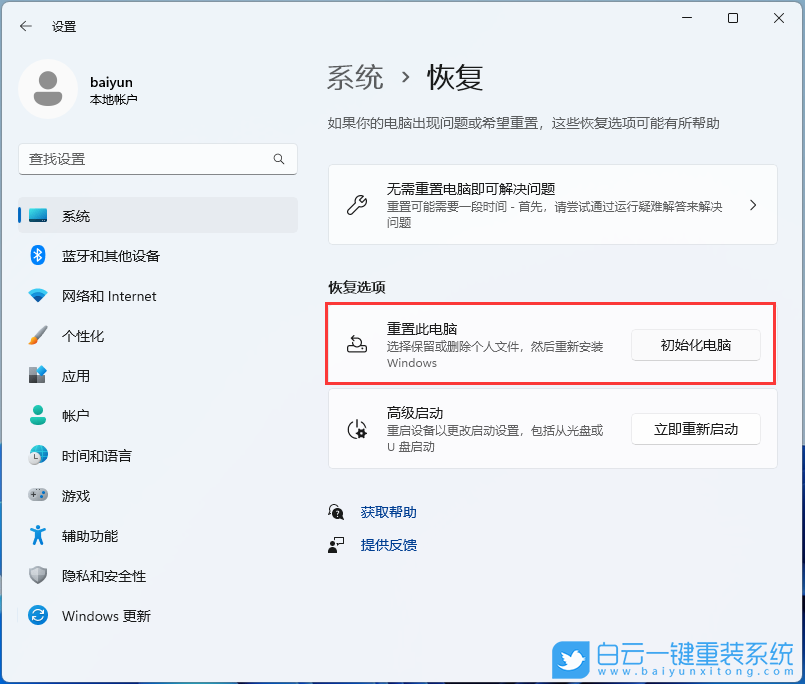
5、初始化這臺(tái)電腦,大家可以根據(jù)自己的情況選擇,是【保留我的文件(刪除應(yīng)用和設(shè)置,但保留個(gè)人文件)】,還是【刪除所有內(nèi)容(刪除所有個(gè)人文件、應(yīng)用和設(shè)置)】;
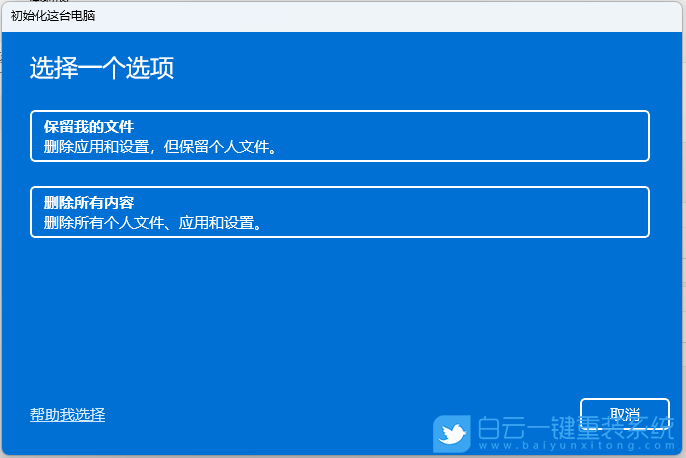
6、你希望如何重新安裝 Windows?點(diǎn)擊【云下載(下載并重新安裝 Windows)】;
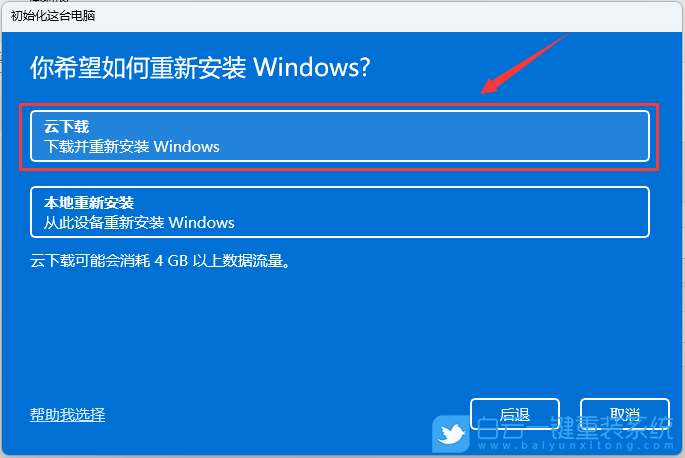
7、提示的設(shè)置沒有問題的話,點(diǎn)擊【下一頁(yè)】;
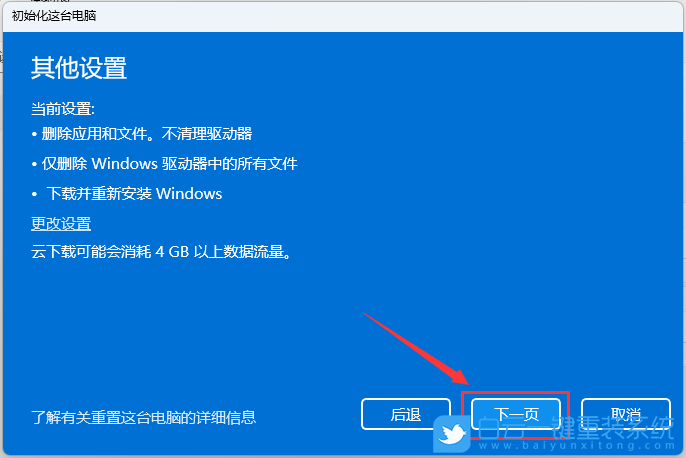
8、準(zhǔn)備中,這不會(huì)需要太長(zhǎng)的時(shí)間;
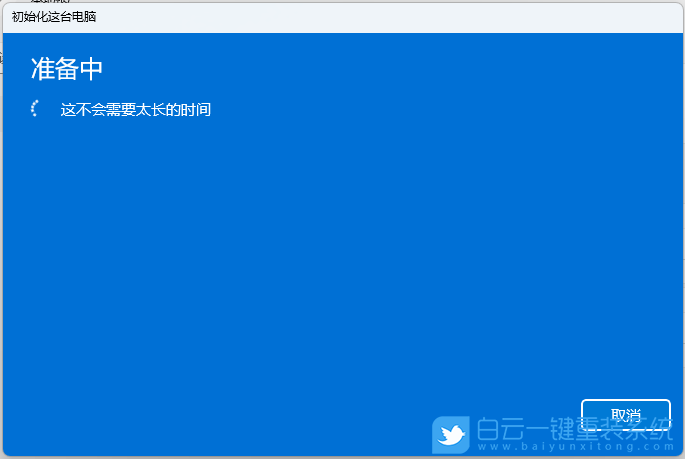
9、準(zhǔn)備就緒,可以初始化這臺(tái)電腦,確定沒有問題,直接點(diǎn)擊【重置】;
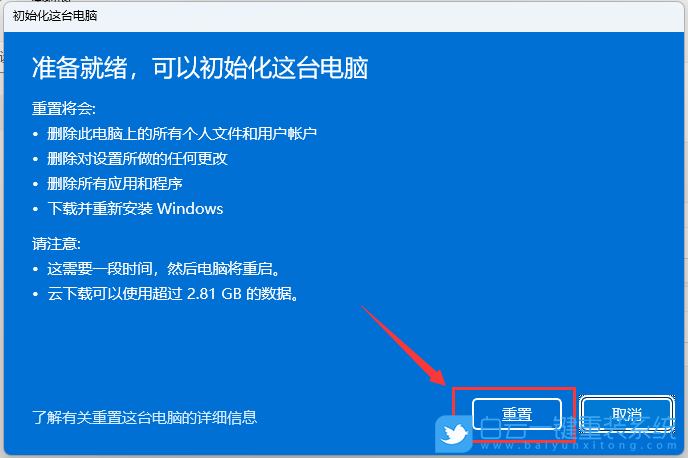
以上就是電腦一鍵恢復(fù)出廠設(shè)置如何操作文章,如果這篇文章的方法能幫到你,那就收藏白云一鍵重裝系統(tǒng)網(wǎng)站,在這里會(huì)不定期給大家分享常用裝機(jī)故障解決方法。
電腦一鍵恢復(fù)出廠設(shè)置如何操作相關(guān)教程
- ThinkPad T14 2022銳龍版筆記本重裝系統(tǒng)Win11
- 榮耀MagicBook Pro銳龍版2020筆記本重裝系統(tǒng)Win11
- 如何使用重裝系統(tǒng)軟件重裝Win10
- 外星人Alienware X17 R1筆記本重裝系統(tǒng)Win11
- msi微星Modern15筆記本怎么重裝系統(tǒng)Win11
- Terrans Force X599 2070 97K筆記本重裝系統(tǒng)Win11
- 吾空X17武仙筆記本怎么重裝系統(tǒng)Win11
- 索尼VAIO侍14Ultra筆記本重裝系統(tǒng)Win10
- 榮耀MagicBook 14 2021銳龍筆記本重裝系統(tǒng)Win11
- 吾空迦紗ST筆記本怎么重裝系統(tǒng)Win11

Win10如何在非觸屏設(shè)備打開經(jīng)典模式屏幕鍵盤|怎么打開屏幕鍵盤使用搭載win10系統(tǒng)的 觸屏設(shè)備用戶打開屏幕鍵盤,可以直接按設(shè)置 - 設(shè)備 - 輸入,里面就可以找到屏幕鍵盤的開關(guān)。 但是對(duì)

聯(lián)想拯救者刃7000K 2021臺(tái)式電腦11代CPU怎么裝Win7聯(lián)想拯救者刃7000K 2021系列臺(tái)式電腦,是聯(lián)想推出的臺(tái)式電腦,目前共有4款產(chǎn)品。英特爾酷睿i開頭11代系列處理器,默認(rèn)預(yù)裝




